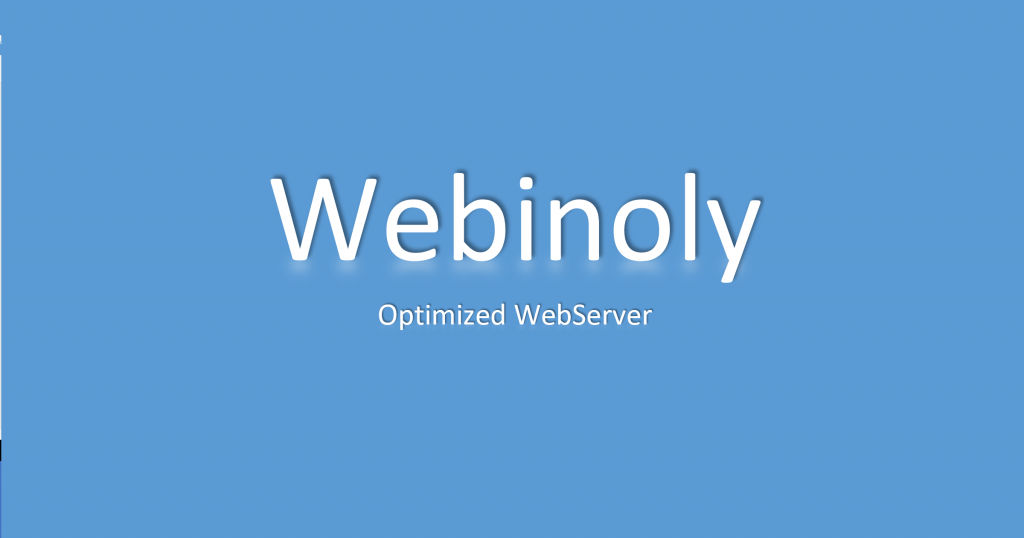
Webinoly cung cấp một bộ công cụ rất tiện lợi giúp việc tạo và quản trị website. Với webinoly việc quản trị website trở nên dễ dàng hơn rất nhiều. Chỉ bằng một lệnh bạn đã có 1 trang web hay cũng chỉ với 1 lệnh bạn có thể tạo được SSL cho trang web của bạn. Webinoly mới chỉ hộ trợ trên hệ điều hành là Ubuntu 16.04 và Ubuntu 18.04
Cấu hình đề nghị
Để cài đặt và quản lý website sử dụng webinoly, bạn nên sử dụng server có cấu hình tối thiểu như sau:
- Hệ điều hành: Ubuntu 18.04
- CPU: 1 Core
- RAM: 1 GB
- DISK: 10 GB
- NETWORK: 1 interface (trong bài tôi sử dụng IP có địa chỉ 103.101.161.199)
Hoặc bạn có thể mua SSD CLOUD VPS A để sử dụng.
Cài đặt
Việc cài đặt webinoly rất đơn giản chỉ cần 1 lệnh duy nhất.
wget -qO weby qrok.es/wy && sudo bash weby 3Việc cài đặt sẽ mất khoảng từ 5-7 phút. Sau khi cài xong bạn sẽ thấy kết quả như sau.
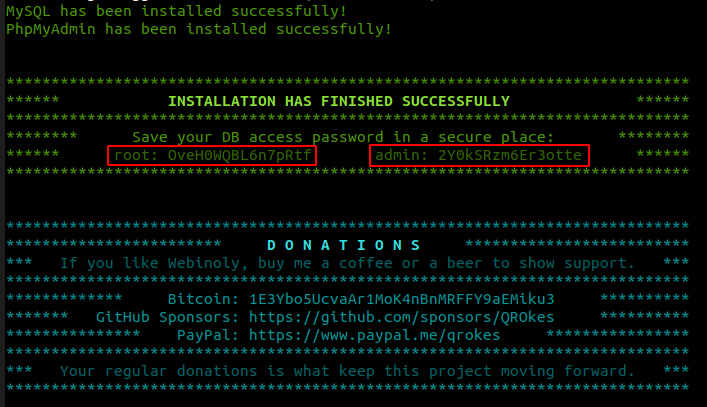
Lưu ý : Bạn cần lưu lại thông tin đăng nhập database để thuận tiện cho việc quản trị sau này.
Sử dụng
Tạo một site wordpress
Trước tiên bạn cần trỏ domain. Domain phải được trỏ về chính server của bạn. Tôi đang sử dụng domain wp.niemdt.com và domain này trỏ về địa chỉ server của tôi 103.101.161.199
Tạo ra site wordpress bằng một lệnh duy nhất
site wp.niemdt.com -wpThông báo trả về như sau là bạn đã thành công
Site wp.niemdt.com has been successfully created!Để bỏ qua bước xác thực HTTP khi truy cập trang admin của trang vừa tạo
httpauth wp.niemdt.com -wp-admin=offBây giờ gõ sử dụng trình duyệt web để truy nhập domain để cấu hình website của bạn
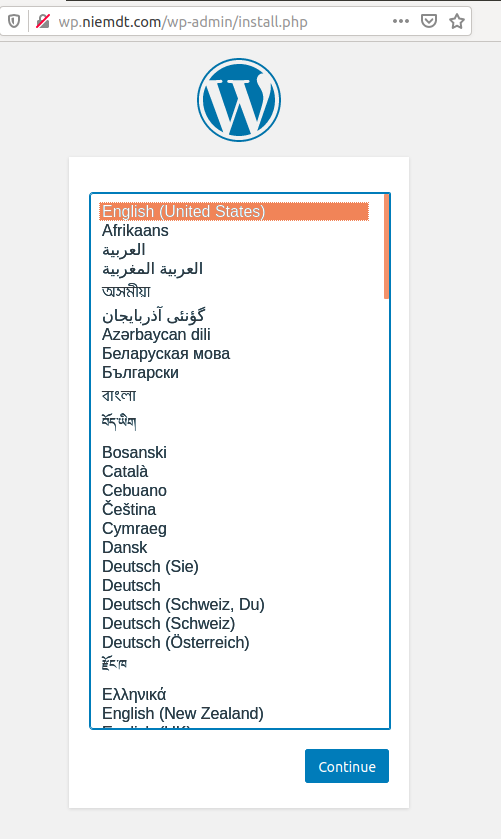
Sau khi cấu hình xong trên web là bạn đã có 1 website bằng wordpress.
Bạn cũng có thể tạo các site khác trên server. Các site không nhất thiết phải là wordpress mà chỉ là các site có sử dụng html php hay mysql. Khi tạo site bạn chỉ cần thay thế option -wp thành -html hoặc -php hoặc -mysql. Ví dụ tôi tạo 1 site chỉ dùng html tôi dùng lệnh sau
site html.niemdt.com -htmlĐể thêm SSL cho website của bạn
site wp.niemdt.com -ssl=onHệ thống sẽ kiểm tra các chứng chỉ và nó sẽ renew nếu chứng chỉ nào còn thời hạn dưới 30 ngày
site -ssl=renewBạn cũng có thể sử dụng chứng chỉ có sẵn cho website của bạn
site example.com -ssl=on -ssl-key=/path/cert.key -ssl-crt=/path/cert.crt -ssl-ocsp=/path/cert.pemLưu ý : Bạn thay thế đường dẫn đến các chứng chỉ của bạn. Tham số -ssl-ocsp là một tùy chọn hỗ trợ OCSP
Tạo cache cho website
Để tăng hiệu năng cho trang web bạn có thể sử dụng cache cho nó bằng.
Để sử dụng cache
site wp.niemdt.com -cache=onNếu không muốn sử dụng cache nữa bạn có thể dùng lệnh
site wp.niemdt.com -cache=offSử dụng Reverse Proxy
Tạo reverse proxy cho một site với Nginx trên server của bạn
site proxy.niemdt.com -proxy=[http://10.10.35.120:80]Bật tắt tạm thời website
Tắt tạm thời website
site wp.niemdt.com -offBật trở lại
site wp.niemdt.com -onLiệt kê các website trên server
site -listNó sẽ thống kê toàn bộ các website đang được tạo trên server
root@wp:~# site -list
+ html.niemdt.com
* proxy.niemdt.com
+ wp.niemdt.com Xóa một website
Bạn có thể sử dụng tùy chọn này để xóa một site khỏi server. Nhưng bạn cần cân nhắc kỹ khi sử dụng option này, bạn không thể khôi phục lại các file khi đã bị xóa.
site wp.niemdt.com -deleteClone site
Bạn có thể clone một site từ một site có sẵn. Điều này rất có ích trong quá trình site của bạn đang phát triển.
Ví dụ tôi clone site wp1.niemdt.com từ một site có sẵn là wp.niemdt.com
site wp1.niemdt.com -clone-from=wp.niemdt.comKết quả như sau là bạn đã clone thành công
root@wp:~# site wp1.niemdt.com -clone-from=wp.niemdt.com
Site 'wp1.niemdt.com' is now a successfull clone of 'wp.niemdt.com'Thay đổi version PHP
Bạn có thể kiểm tra version hiện tại của PHP
root@wp:~# php -v
PHP 7.4.6 (cli) (built: May 14 2020 10:02:44) ( NTS )
Copyright (c) The PHP Group
Zend Engine v3.4.0, Copyright (c) Zend Technologies
with Zend OPcache v7.4.6, Copyright (c), by Zend TechnologiesTa thấy server đang sử dụng version 7.4.6 nhưng site của bạn không phù hợp với version này. Bạn muốn sử dụng version 7.2 bạn có thể sử dụng lệnh sau:
stack -php-ver=7.2Sau khi cài đặt xong bạn kiểm tra lại version trên server của bạn.
root@wp:~# php -v
PHP 7.2.31-1+ubuntu18.04.1+deb.sury.org+1 (cli) (built: May 14 2020 08:27:35) ( NTS )
Copyright (c) 1997-2018 The PHP Group
Zend Engine v3.2.0, Copyright (c) 1998-2018 Zend Technologies
with Zend OPcache v7.2.31-1+ubuntu18.04.1+deb.sury.org+1, Copyright (c) 1999-2018, by Zend TechnologiesXóa PhpMyAdmin
Mặc định khi cài đặt Webinoly thì PhpMyAdmin sẽ được cài đặt. Nếu bạn không muốn sử dụng nó bạn có thể xóa nó bằng cách
stack -pma -purgeHệ thống sẽ hỏi bạn có thực sự muốn xóa không. Bạn nhập vào y để đồng ý xóa
root@wp:~# stack -pma -purge
¡ C A U T I O N ! You are about to remove phpMyAdmin from your server!
Are you sure [y/N]?
phpMyAdmin has been deleted successfully! Backup database WP
Webinoly cho phép bạn backup DB của site wordpress và lưu nó tại chính server của bạn
webinoly -backup=local -wp=wp.niemdt.comCác file backup sẽ được lưu tại thư mục /root/webinoly-backups/wp.niemdt.com . Bạn cũng có thể chỉ ra thư mục chứa file backup bằng cách dùng thêm option -destination=/folder trong đó folder là đường dẫn đến thư mục lưu file backup
webinoly -backup=local -wp=wp.niemdt.com -destination=/root/backup/wp_niemdtXem username và password của database
Bạn chỉ có thể xem được username và mật khẩu đăng nhập database khi database này được tạo bằng webinoly
webinoly -dbpassHoặc bạn có thể thay đổi mật khẩu của user root và admin
webinoly -mysql-passwordImport MySQL database
Bạn có thể import DB từ một file bằng cách sử dụng lệnh sau đây
webinoly -db-import -file=/file_nameSau khi import thành công bạn sẽ nhận được thông báo như sau
Database successfully imported!Chặn IP truy cập site
Nếu bạn muốn chặn địa chỉ IP không cho nó truy cập các site trên server của bạn. Ví dị tôi muốn chặn địa chỉ 123.123.123.123
webinoly -blockip=123.123.123.123Để hiển thị các IP bị chặn
webinoly -blockip -list -rawĐể bỏ chặn một IP
webinoly -blockip=123.123.123.123 -purgeXem log
Xem log access của website
log wp.niemdt.comMặc định log access sẽ bị tắt. Để cho phép ghi log này bạn cần dùng lệnh sau
log wp.niemdt.com -only-error=offXem error log của site
log wp.niemdt.com -errorBạn cũng có thể xem các log của các dịch vụ khác ví dụ như php ssh hay mail
log -sshlog -sshlog -mailBạn có thể xóa toàn bộ những file log đã được nén lại thành file *.gz (log được rotate) trong thư mục /var/log bằng cách sử dụng lệnh
log -purgeUpdate version mới nhất của webinoly
Bạn có thể update version mới nhất của webinoly bằng cách sử dụng lệnh sau
webinoly -updateTrên đây là một số tiện ích của công cụ Webinoly được Cloud365 tổng hợp lại. Để xem thêm một số tiện ích khác bạn có thể tham khảo tại đây.
Leave a Reply